Microsoft Onedrive is Microsoftservizio di cloud storage di e, come tale, è integrato in Windows 10 in modo da poter accedere a tutti i file archiviati nel cloud facilmente e rapidamente dal browser di file stesso. Se abbiamo un account Microsoft, possiamo accedere automaticamente al servizio gratuitamente, altrimenti è anche possibile creare un nuovo account. Questo account ci offre una quantità di spazio per archiviare i nostri file, ma nella maggior parte dei casi potrebbe essere necessario espandere lo spazio. Se hai esaurito lo spazio cloud, è così che puoi ottieni più spazio libero su OneDrive .
Se siamo già utenti del servizio di archiviazione cloud Microsoft, dobbiamo solo utilizzare il nostro account Microsoft, Xbox, Skype o Outlook.com email indirizzo per accedere al servizio. Se, al contrario, stiamo pensando di creare un nuovo account per iniziare a utilizzare gratuitamente lo spazio di archiviazione offerto da OneDrive, possiamo farlo da questo link .
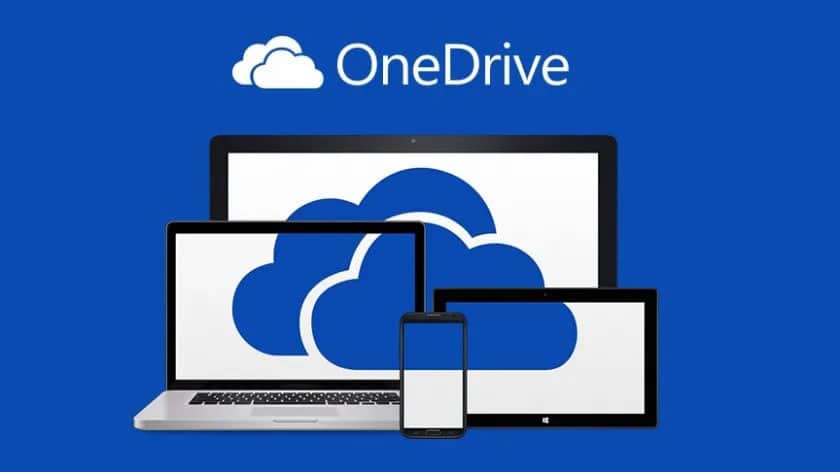
Non appena crei un account nel servizio di archiviazione Microsoft, questi sono i principali vantaggi che otterremo:
- Spazio libero di 5 GB di capacità di memorizzare i nostri file.
- Possibilità di accedere ai nostri file da qualsiasi dispositivo.
- Accedi ai nostri file anche offline.
- I nostri file sono sempre al sicuro, poiché OneDrive utilizza la crittografia SSL.
- Condividi file o cartelle con i nostri amici o familiari.
- Accesso agli strumenti online di Office.
Oggi e da qualche tempo OneDrive offre 5 GB di spazio libero durante la creazione di un account sul servizio. Tuttavia, ci sono molti utenti che, dopo un po ', devono espanderlo.
Tutte le opzioni per ottenere spazio libero in OneDrive
Liberare spazio
Non c'è dubbio che una tecnica efficace per ottenere spazio libero in OneDrive sia eliminare tutti quei file che non vogliamo più hanno archiviato nel cloud. In questo modo, possiamo liberare spazio e utilizzarlo per salvare altri documenti, foto, video, ecc. File a cui vogliamo essere sicuri nel cloud e di poter accedere in qualsiasi momento da qualsiasi sito e dispositivo.
Quando si accede al nostro account, se si seleziona l'opzione Gestisci spazio di archiviazione, verrà visualizzata una barra che mostra la quantità di spazio che abbiamo occupato. Ma se ciò che vogliamo è sapere con cosa abbiamo veramente a che fare e quindi essere in grado di decidere ciò che vogliamo eliminare, tutto ciò che dobbiamo fare è fare clic sull'opzione Cosa sta occupando spazio?
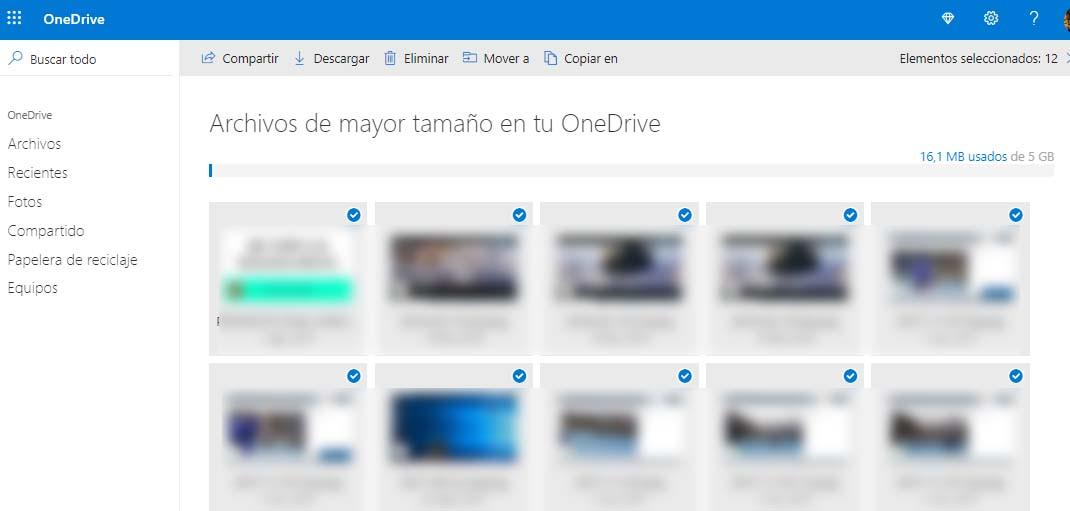
Questo ci mostrerà tutti i file e le cartelle che abbiamo archiviato nel nostro spazio. Da lì, tutto ciò che dobbiamo fare è contrassegnare ciascuno degli elementi che vogliamo eliminare e, infine, fare clic su Elimina pulsante mostrato nella barra in alto. In questo modo, libereremo parte del nostro spazio libero su OneDrive per archiviare nuovi file.
Spazio libero in OneDrive per bonus o codice
Ora, se abbiamo occupato i 5 GB e non vogliamo eliminare nulla da tutto ciò che abbiamo salvato, non avremo altra scelta che espandere il nostro spazio. Se, inoltre, vogliamo farlo completamente gratuitamente, allora dovremo trarne vantaggio bonus di riferimento fornito da il servizio di archiviazione cloud.
In questo modo, possiamo ottenere più spazio libero in OneDrive. Non ci resta che invitare i nostri amici a utilizzare il servizio di archiviazione cloud di Microsoft. In particolare, per ogni amico che accede a OneDrive come nuovo cliente, sia noi che il nostro amico riceverà un 0.5 GB aggiuntivi di spazio libero.
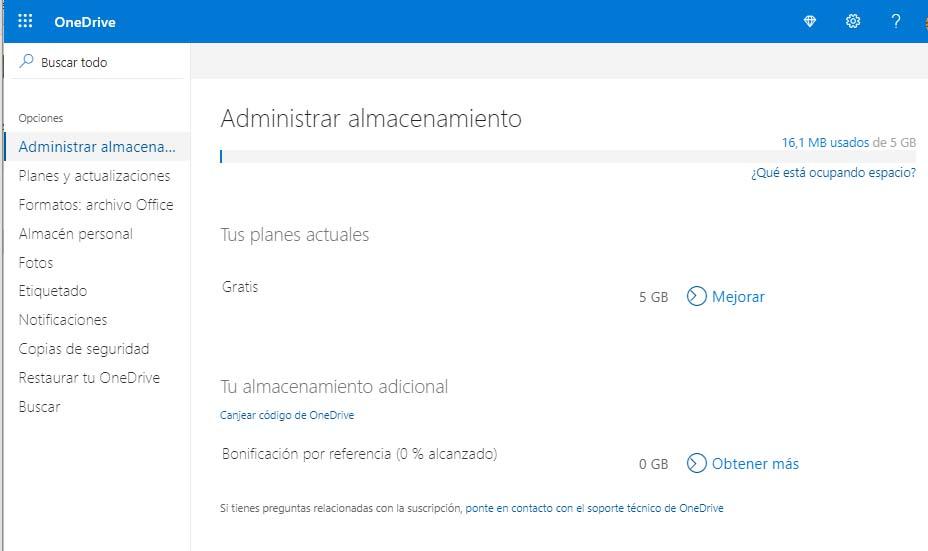
Lo spazio libero massimo in OneDrive che possiamo ottenere attraverso il bonus di riferimento è 10 GB , così possiamo goderne al massimo 15 GB di spazio libero in totale .
Per raccomandare l'uso del servizio di archiviazione, ciò che dobbiamo fare è inserire il nostro account e selezionare l'opzione Gestisci archiviazione. Una volta lì, troveremo informazioni sullo spazio occupato, il piano corrente e l'opzione per ottenere più spazio libero in OneDrive per bonus.
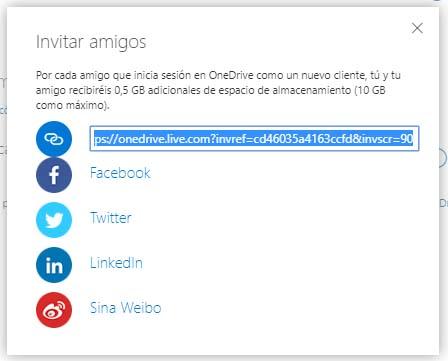
Con il semplice fatto di fare clic su Ottieni di più, apparirà una piccola finestra in cui possiamo scegliere come condividere il link che dovremo inviare ai nostri amici, anche se possiamo anche farlo tramite Facebook, Twitter, Linkedin o Sina Weiboo . Da quel momento, per ogni amico che crea un account e accede come nuovo cliente, vedremo un aumento del nostro spazio libero di 500 MB o 0.5 GB.
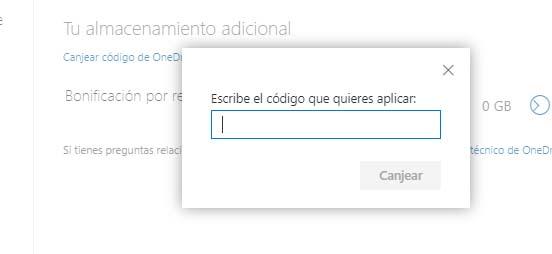
Attraverso determinate campagne o promozioni, potremmo ottenere un coupon che ci consente di ottenere spazio di archiviazione aggiuntivo. In tal caso, dalla pagina Gestisci archiviazione, possiamo riscattare quel codice ed espandere il nostro spazio libero.
Offerte e piani di OneDrive
Se attraverso i metodi di cui sopra non otteniamo lo spazio di cui abbiamo bisogno o nonostante abbiamo raggiunto lo spazio libero massimo su OneDrive, ne abbiamo bisogno ancora di più, quindi dovremo migliorarlo con uno dei piani disponibili.
Da un lato, abbiamo Solo OneDrive , un piano con 100 GB in totale disponibile per 2 euro al mese. Tuttavia, 365 Ufficio Personale ed Ufficio 365 casa piani per tutta la famiglia (per 6 persone) con 1 TB e 6 TB di spazio totale in ciascuno, sicurezza avanzata, strumenti di produttività, applicazioni Office sono disponibili anche per i più esigenti per PC e Mac e un prezzo di 69 € all'anno e 99 € all'anno rispettivamente.
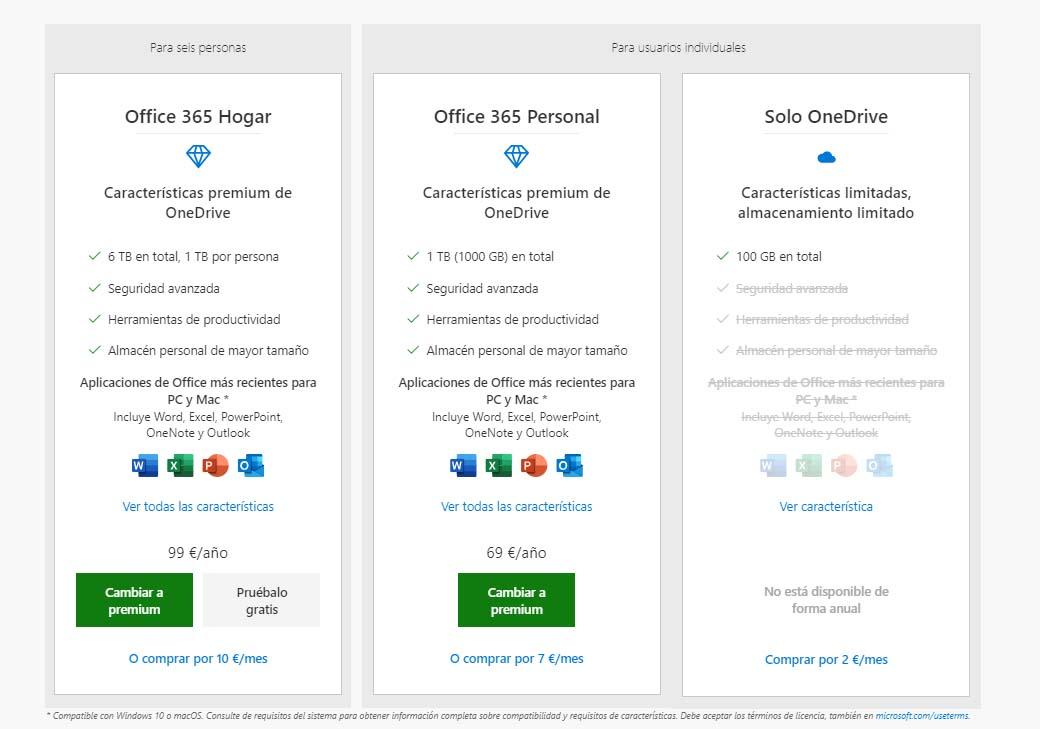
Se preferiamo, puoi anche acquistare ciascuno di questi piani con un pagamento mensile. In questo caso, 7 euro al mese per il piano Office 365 Personal e 10 euro al mese per Office 365 Home.